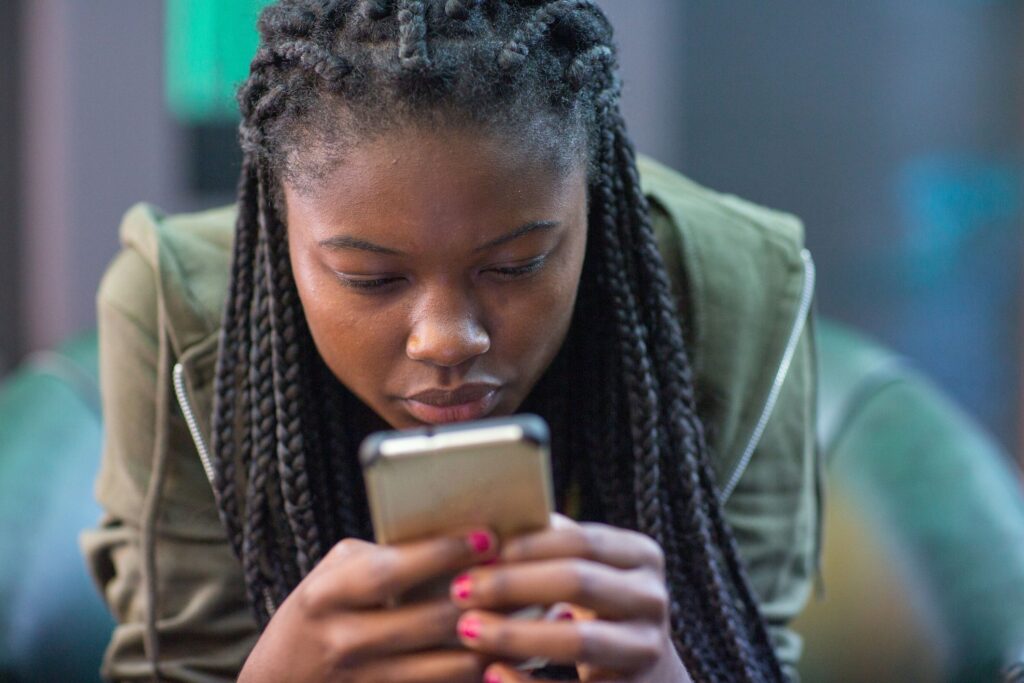
O WhatsApp é um aplicativo de mensagens realmente simples de usar, mas há muito mais acontecendo sob a superfície do que simplesmente permitir que você envie mensagens para seus amigos e troque GIFs. Existem muitos truques divertidos do WhatsApp por aí para aprender com os recursos secretos de mensagens do WhatsApp até maneiras convenientes de personalizar sua experiência para que tenha uma aparência e funcione melhor para você. Todas as dicas e truques a seguir são ótimas maneiras de aproveitar ainda mais o WhatsApp, e totalmente de graça.
O truque mais útil: respondendo a uma mensagem específica
Você deve estar se perguntando como curtir no WhatsApp – apertar um botão e simplesmente mostrar o like uma mensagem é um recurso comum em outros aplicativos de rede social. Você não pode fazer isso no WhatsApp, mas pode responder facilmente a uma mensagem específica. Isso funciona como demonstrar que você ‘gosta’ de uma determinada mensagem. Para responder a uma mensagem específica para que apareça como uma citação em sua resposta, mantenha pressionada a mensagem e toque em Responder no novo menu que aparece.
Uma joia incomum: fixe um bate-papo no topo
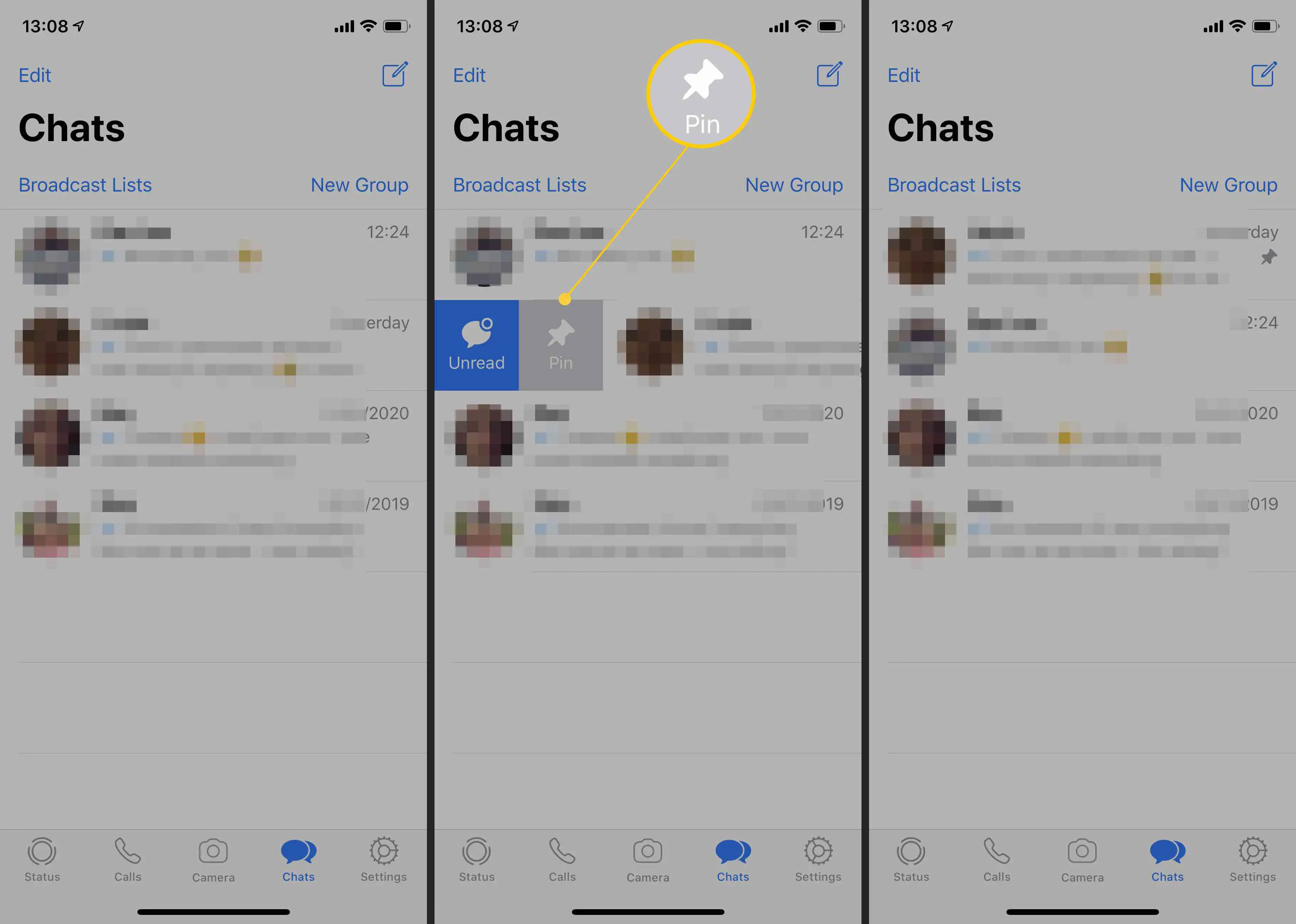
Há alguém para quem você envia uma mensagem que é mais importante para você? Um amigo próximo ou ente querido? Você pode fixar a conversa deles na parte superior da janela de bate-papo para nunca ter que procurar entre os outros bate-papos para encontrá-los.
- No iOS, basta deslizar da esquerda para a direita e tocar Fixar bate-papo.
- No Android, pressione e segure na tela de bate-papo e toque no alfinete na parte superior da tela.
A dica mais legal: mude o plano de fundo do papel de parede do WhatsApp
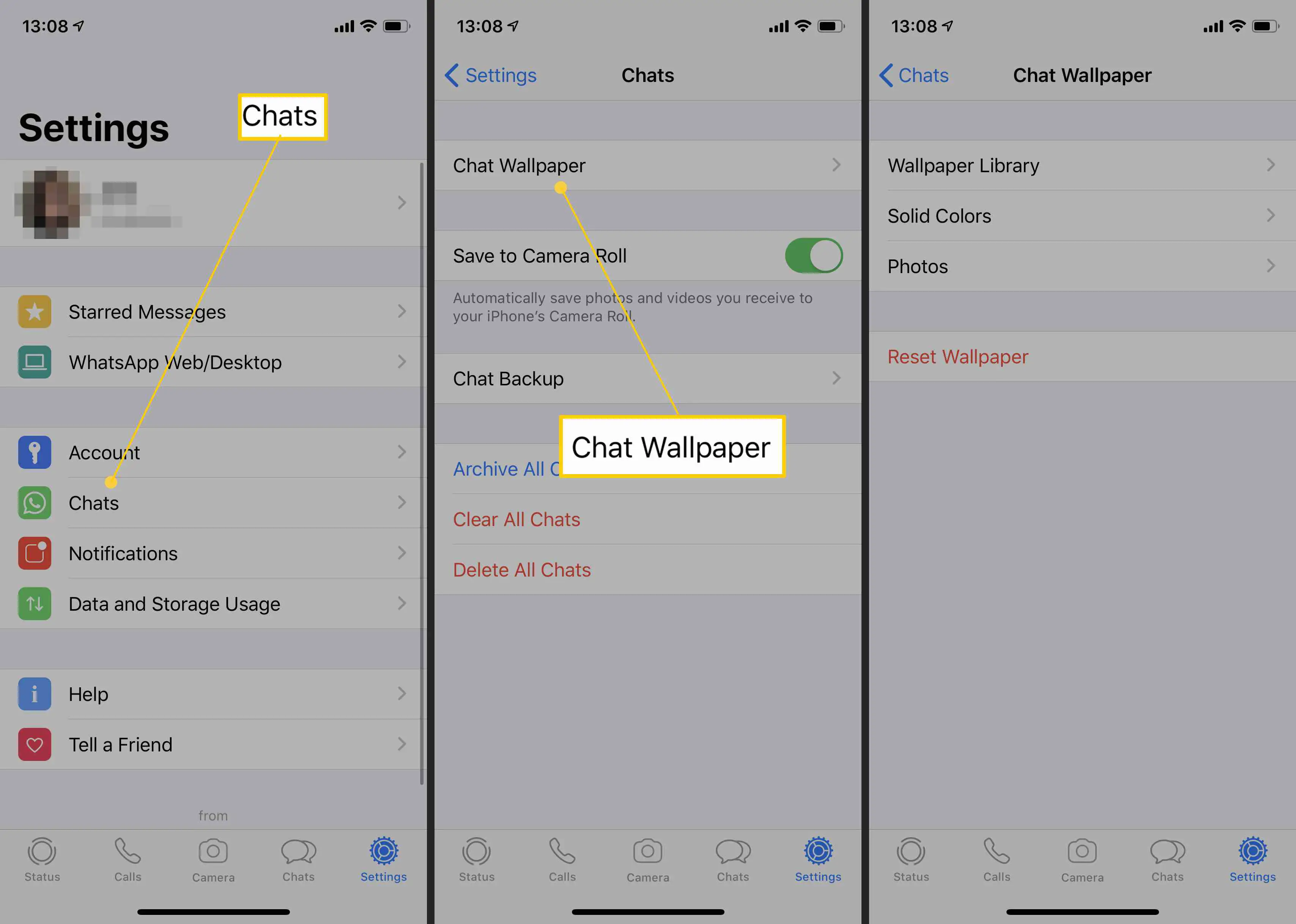
Você não precisa ficar com o plano de fundo padrão para seus bate-papos. Você pode alterar o plano de fundo do WhatsApp para uma foto favorita ou um papel de parede divertido. O melhor de tudo, você pode escolher uma foto da galeria de fotos do seu telefone para que pareça ainda mais pessoal do que o normal. Definições > Bate-papos > Papel de parede do bate-papo > Escolher Papel de parede Biblioteca, e você pode escolher entre uma variedade de planos de fundo diferentes ou uma mudança de cor.
A dica mais prática: pesquisando no chat
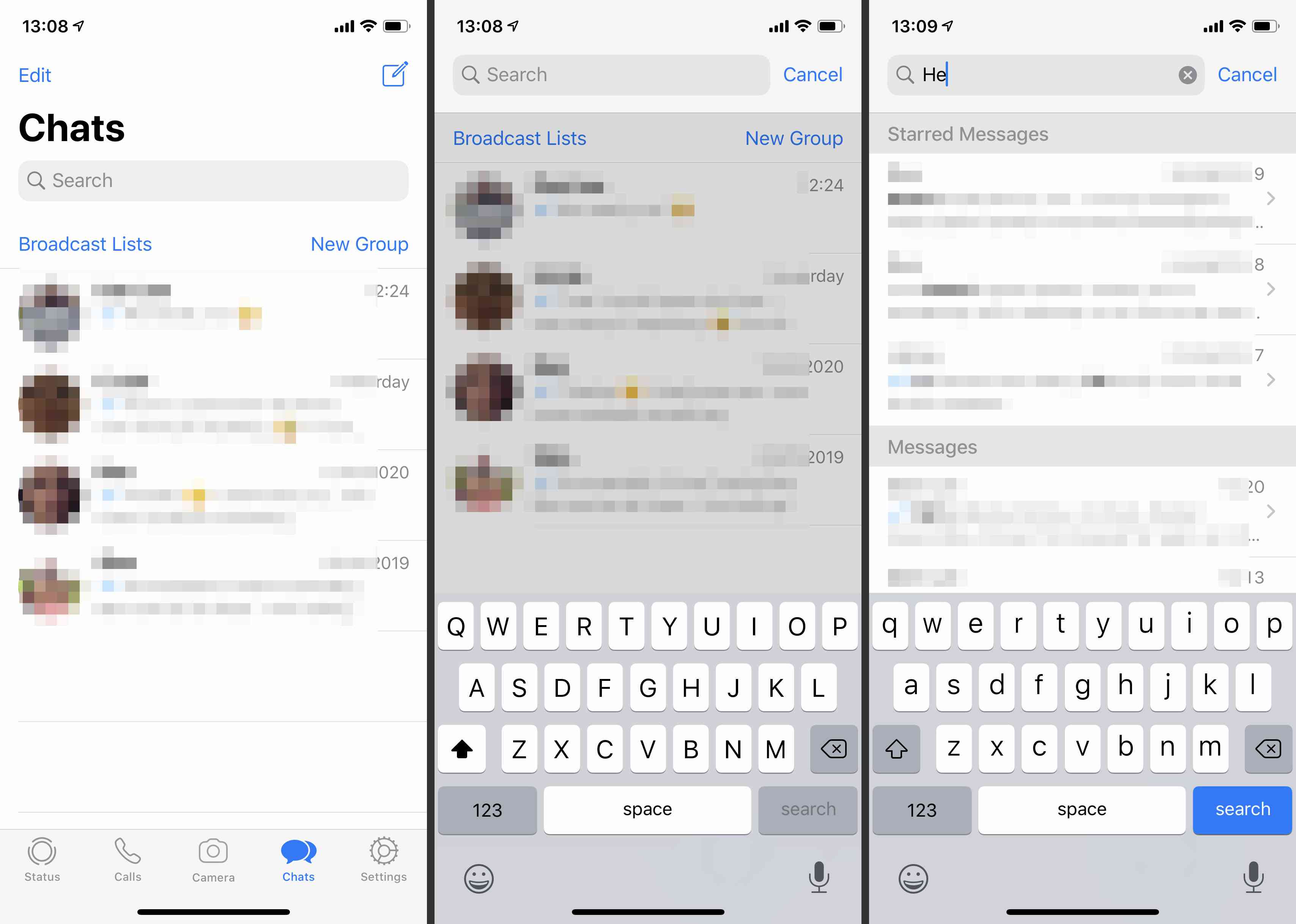
É fácil se deixar levar enquanto conversa no WhatsApp para que as mensagens cresçam rapidamente. Se você percebeu tarde demais que deseja salvar algo para mais tarde, pode voltar e pesquisar seus bate-papos. Tudo que você precisa fazer é tocar no procurar ícone ou digite o procurar bar para procurar qualquer coisa. Ele pesquisará todas as suas conversas do WhatsApp e mostrará rapidamente todos os resultados. Basta tocar na mensagem de que você precisa para ir direto para lá.
O conselho mais seguro: envie sua localização para um amigo
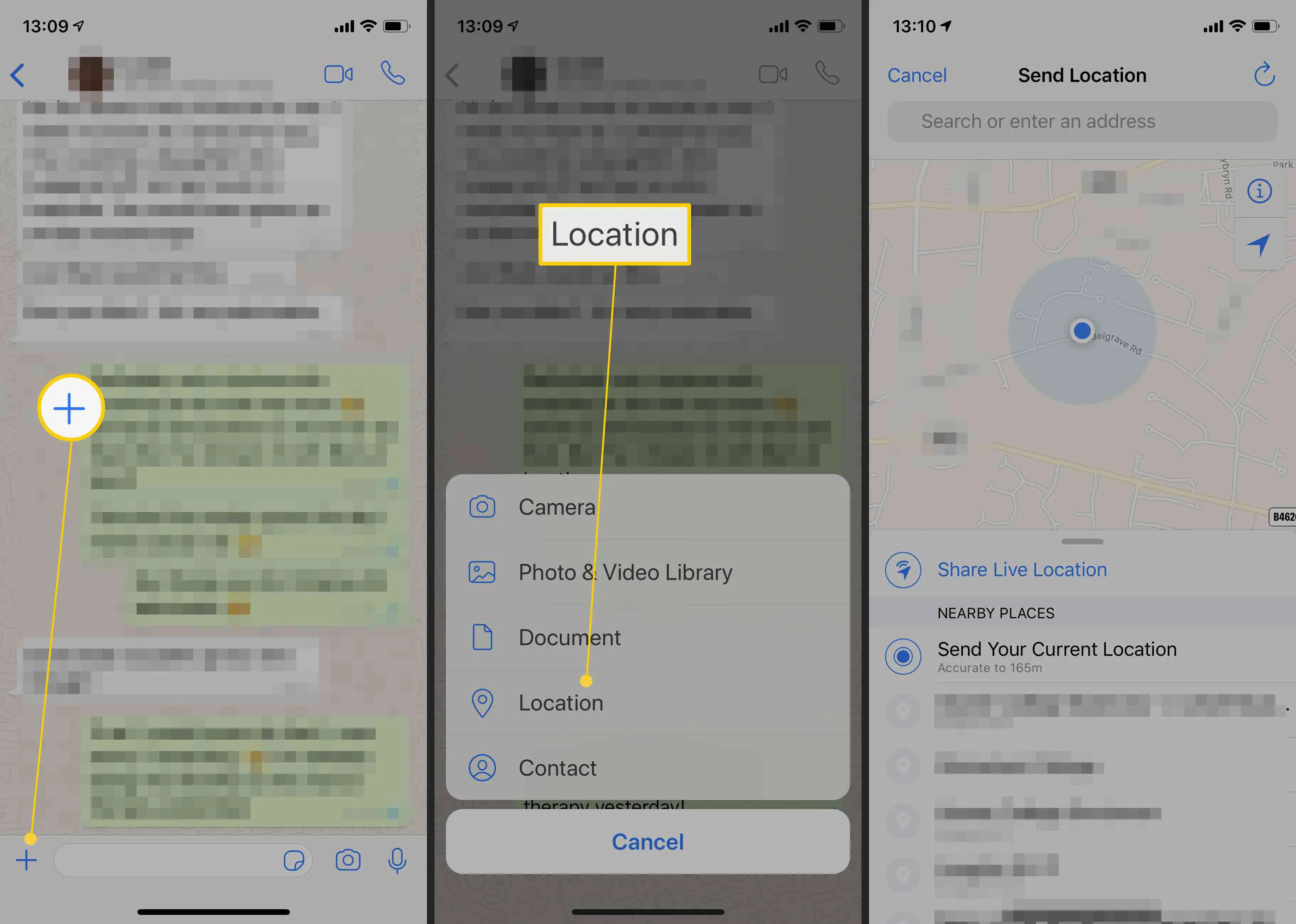
Se você estiver se encontrando com um amigo ou quiser ter certeza de que ele sabe onde você está, pode facilmente compartilhar sua localização com alguém com o toque de um botão. Basta tocar no + assinar ou clipe de papel ao lado da caixa de mensagem e toque em Localização seguido pela Compartilhar localização ao vivo. O WhatsApp enviará sua localização à outra pessoa para que ela saiba onde você está. É um recurso de segurança muito útil se você estiver em algum lugar um pouco incomum ou potencialmente se estiver tendo um primeiro encontro com um estranho e quiser que um amigo saiba onde você está.
A dica mais interessante: descubra com quem você mais conversa
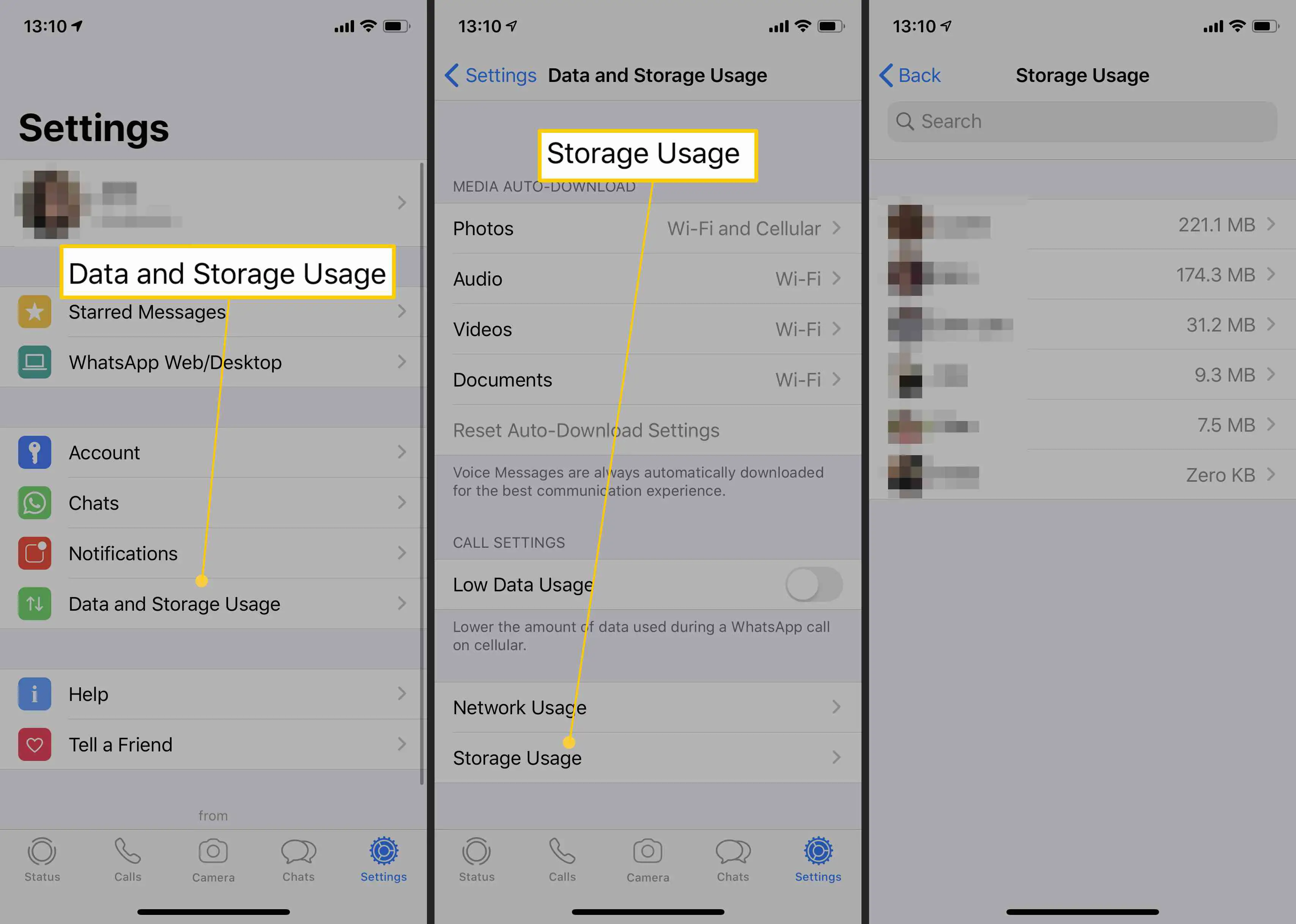
Já se perguntou com quem você conversa mais diariamente através do WhatsApp? Este truque gratuito do WhatsApp torna mais fácil descobrir. Simplesmente vá para Definições > Dados e uso de armazenamento > Uso de armazenamento e selecione um contato para ver como você conversa com eles. A lista é organizada de acordo com a pessoa para a qual você envia mais dados, portanto, se houver um amigo para quem você envia muitos GIFs, mas não muito mais, ele pode vencer outro amigo para quem você envia mensagens de texto. De qualquer forma, é uma ótima visão de quem chama mais sua atenção. As estatísticas são reduzidas a mensagens, fotos, GIFs, vídeos, mensagens de voz e documentos.
Dica mais sofisticada: dê ênfase às suas palavras
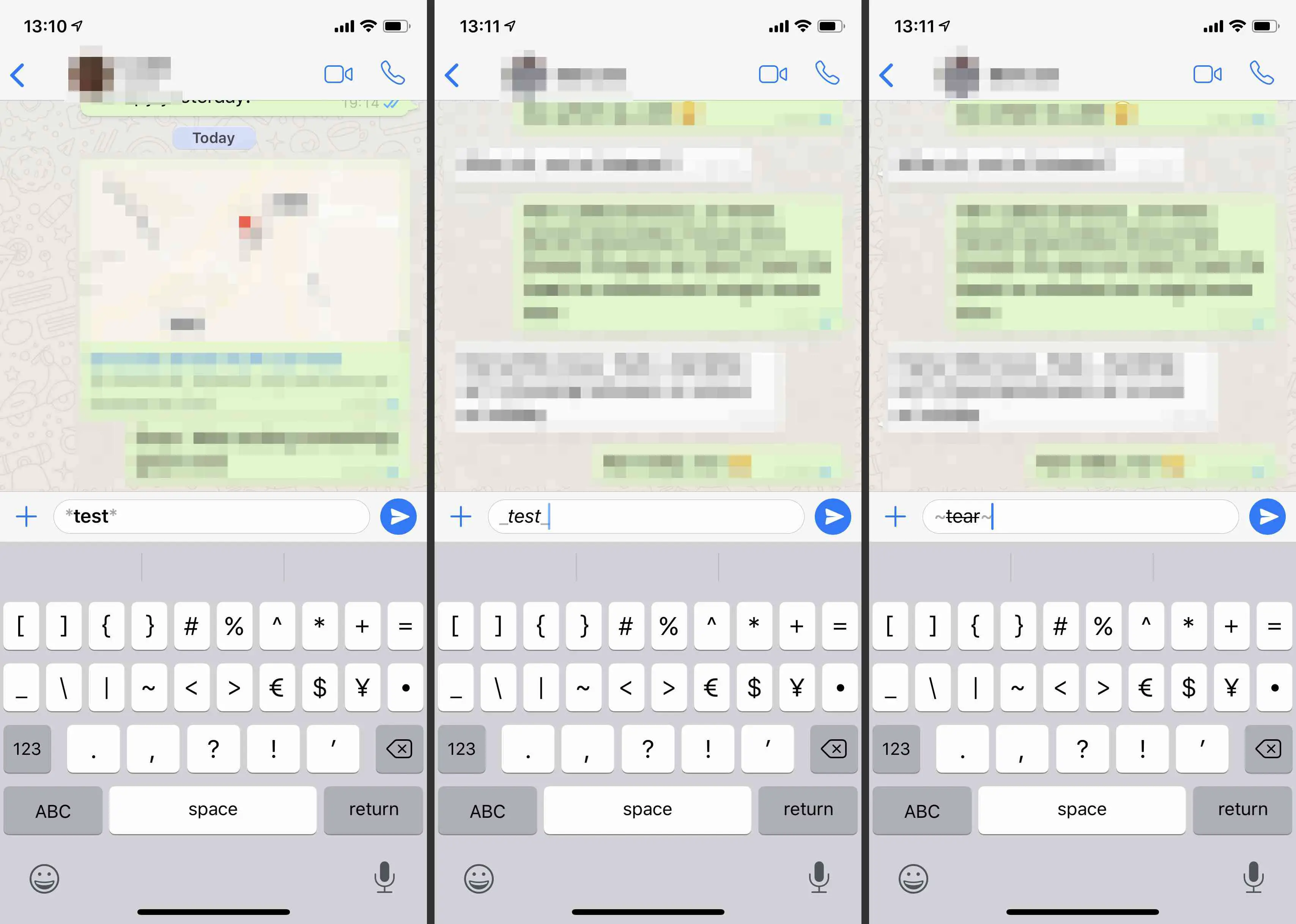
Você não está restrito a apenas digitar mensagens na fonte básica do WhatsApp. Você também pode adicionar ênfase em negrito, itálico ou tachado. Se você quiser deixar uma palavra em negrito, basta adicionar um asterisco em cada lado da palavra que você está digitando. Para itálico, adicione um sublinhado em ambos os lados, enquanto um til em cada lado coloca um tachado na palavra.
A dica mais furtiva: arquive seus bate-papos
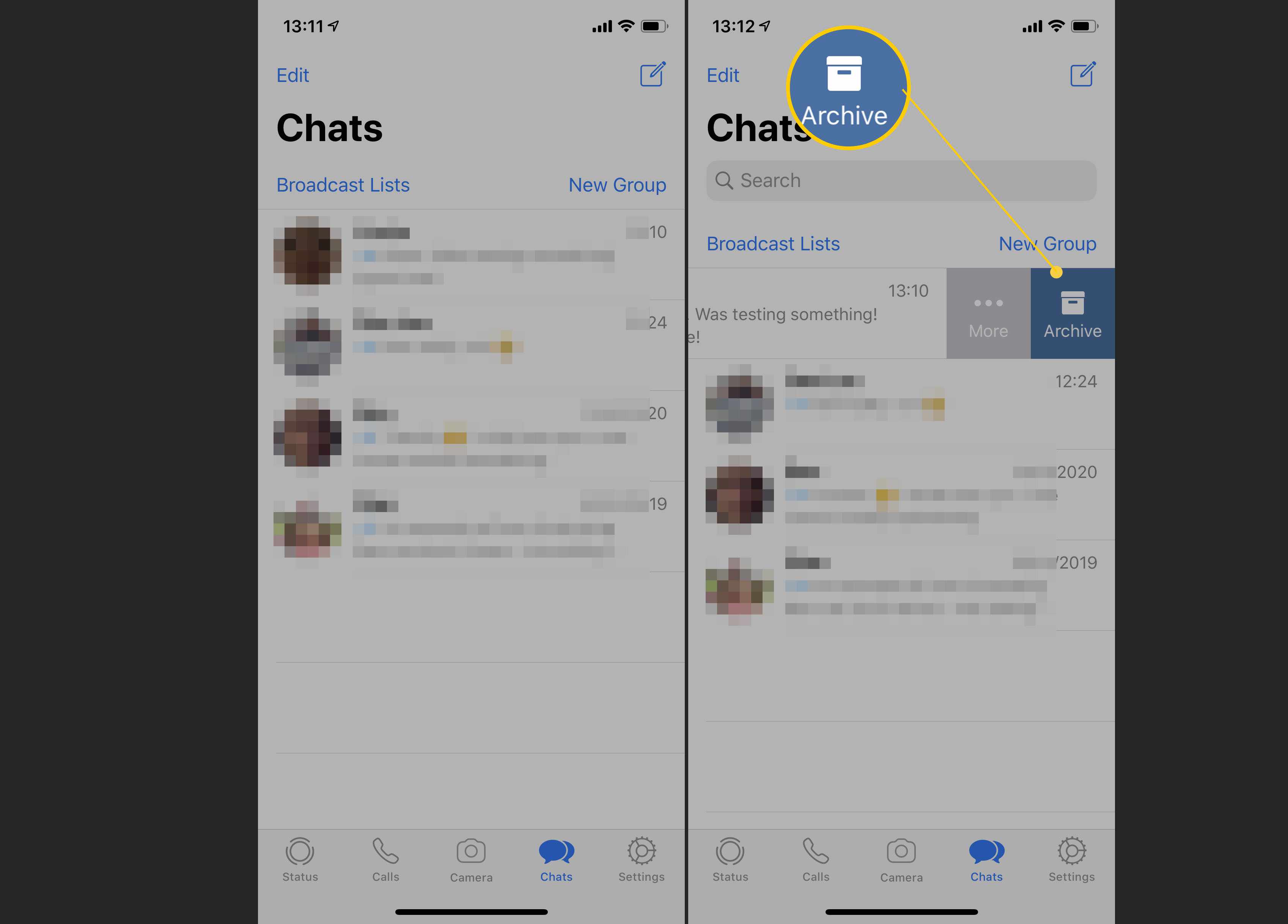
No passado, você podia usar um aplicativo especial chamado Kibo para habilitar uma forma de bate-papo secreto do WhatsApp. Esse método de aplicativo de mensagem secreta não existe mais, o que significa que manter seus bate-papos privados é um pouco mais complicado. Seu melhor método é arquivar seus bate-papos regularmente. Quando você arquiva um bate-papo, ele não o exclui para sempre, mas o oculta da janela principal do bate-papo, tornando mais difícil para alguém ver de relance.
- Para arquivar um bate-papo no iOS, deslize da direita para a esquerda em uma janela de bate-papo e depois toque em Arquivo.
- No Android, mantenha pressionado o bate-papo e toque no arquivo pasta para enviá-lo dessa forma.
Dica mais particular: responda a uma mensagem de bate-papo em grupo em particular
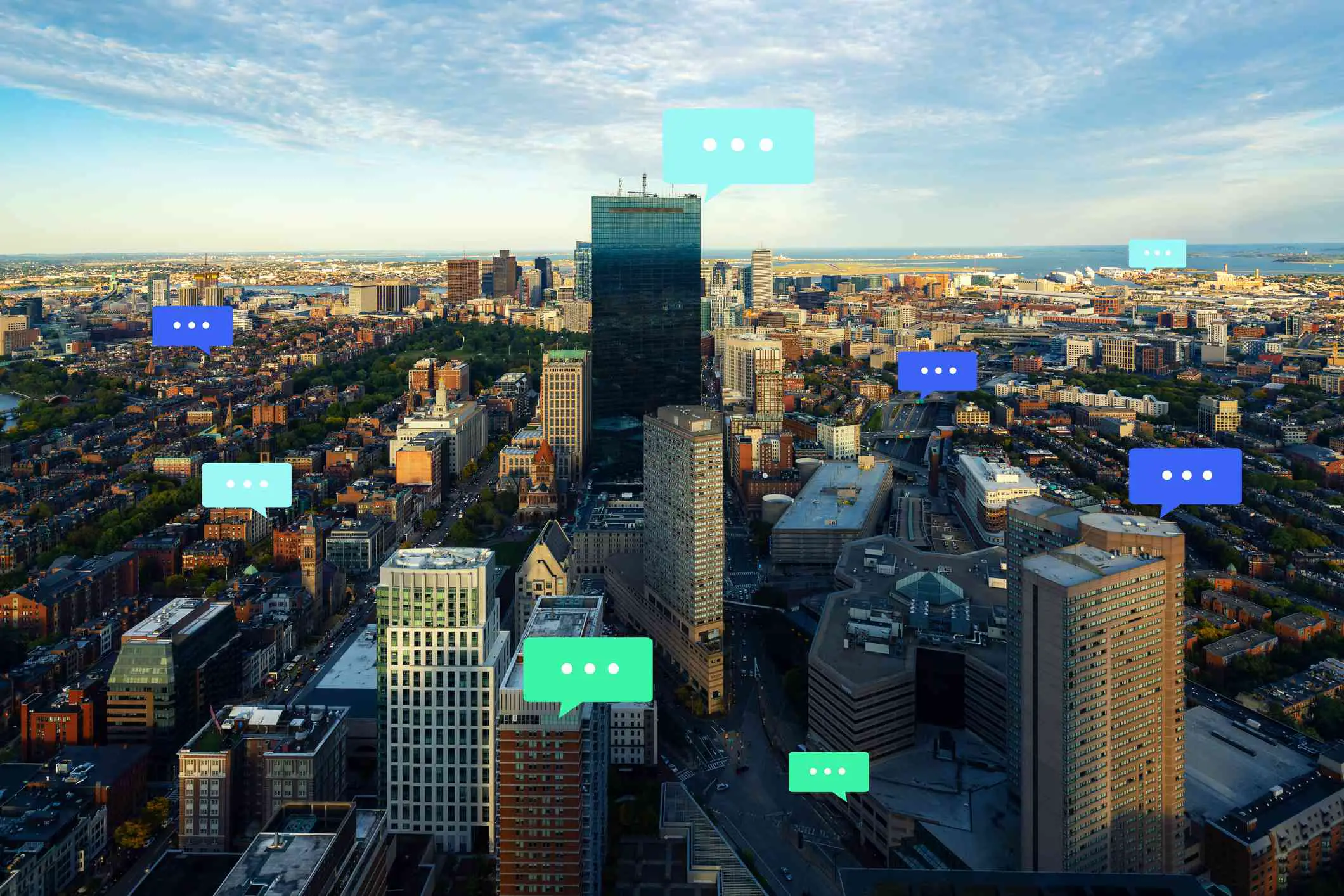
- No iOS, pressione e segure uma mensagem em um bate-papo em grupo e toque em Mais e toque Responder Em privado. Um bate-papo privado é aberto com a caixa de texto abaixo para que você possa adicionar facilmente o que deseja dizer.
- Para proprietários de Android, você precisa pressionar e segurar a mensagem e tocar no três pontos no canto superior direito e toque em Responder Em privado.
Dica para economizar dinheiro: economize sua permissão de dados
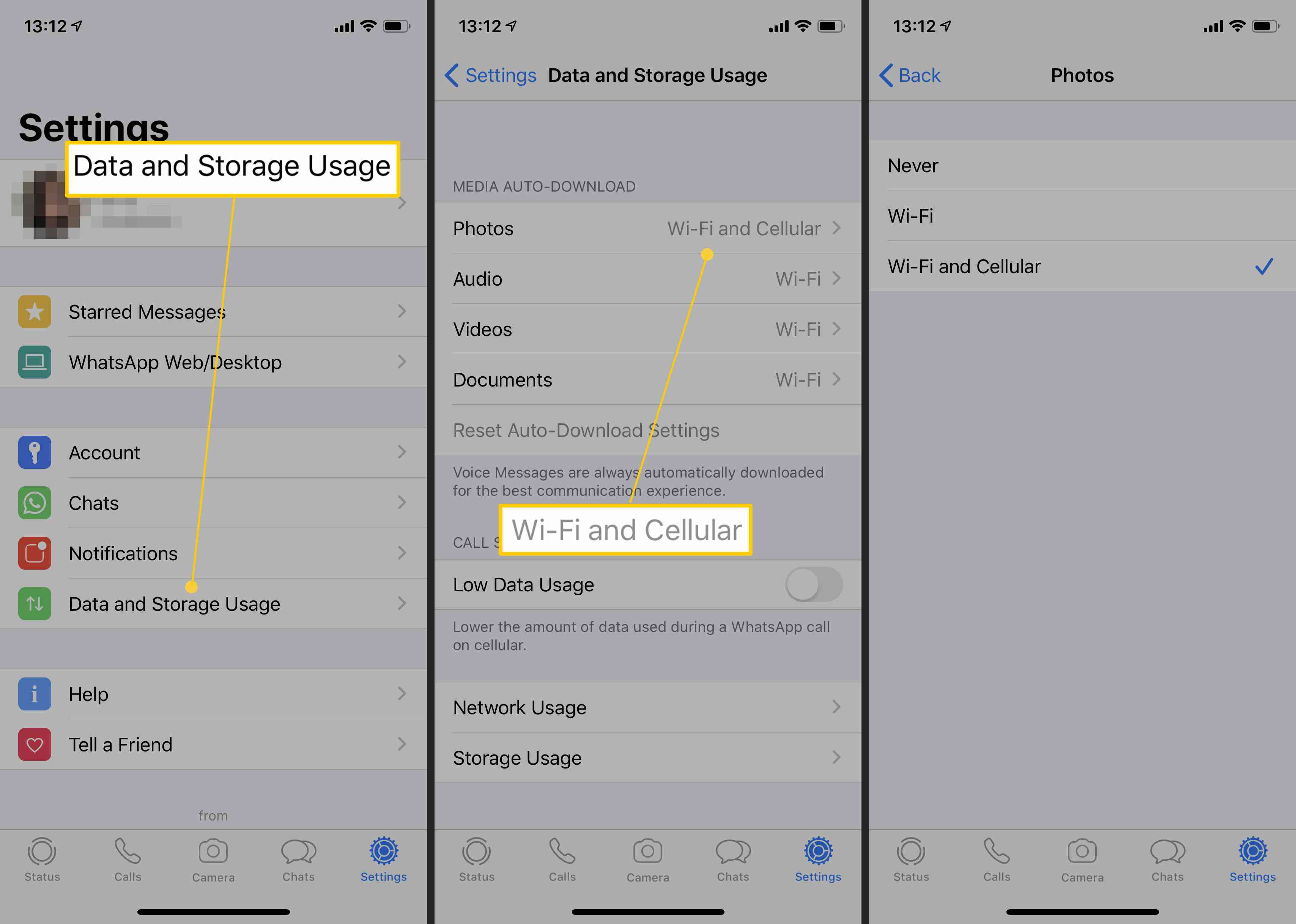
A sua operadora de celular oferece apenas uma permissão limitada de dados a cada mês? O WhatsApp oferece várias maneiras de você ficar de olho em como seus dados estão sendo usados. Vamos para Definições > Uso de dados e armazenamento > Download automático de mídia > Mudar para apenas Wi-Fi para que ele faça download de mídia apenas quando você estiver conectado a uma rede Wi-Fi. Para ver quantos dados você usou até agora, você pode ir para Definições > Conta > Uso de dados > Uso da rede para ver o que está acontecendo.
Para o grande fã: Esteja sempre online

